Win8远程桌面该怎么关闭?
摘要:Windows8系统的远程桌面,可以让其它人方便的通过网络连接我们的电脑,但是这也为黑客们提供了方便,如果用不到远程桌面连接的话,就关闭Wi...
Windows8系统的远程桌面,可以让其它人方便的通过网络连接我们的电脑,但是这也为黑客们提供了方便,如果用不到远程桌面连接的话,就关闭Windows8的远程桌面功能吧。下面笔者就教大家如何关闭Windows8远程桌面。

1、右键点击Windows8的菜单按钮,在弹出菜单中选择“控制面板”菜单项。
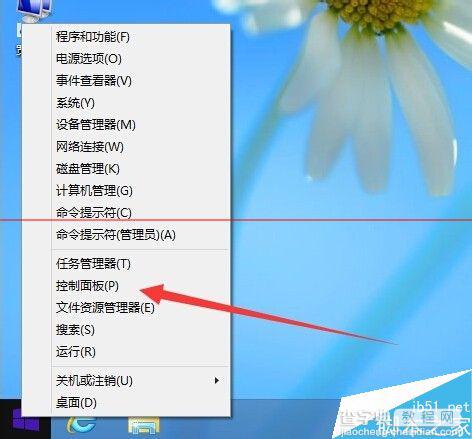
2、在打开的控制面板窗口中,点击系统和安全图标。
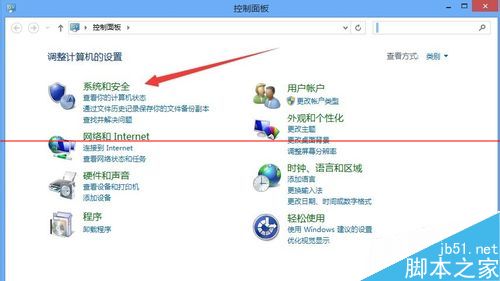
3、在打开的系统和安全窗口中,点击“系统”快捷链接。
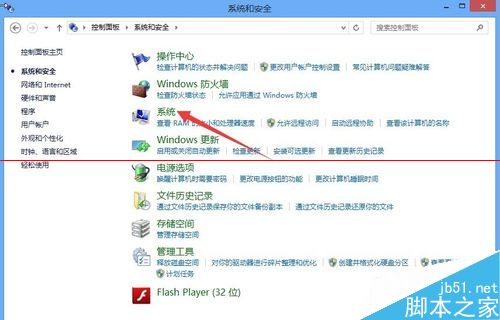
4、在打开的系统设置界面,点击左侧的“远程设置”快捷链接。
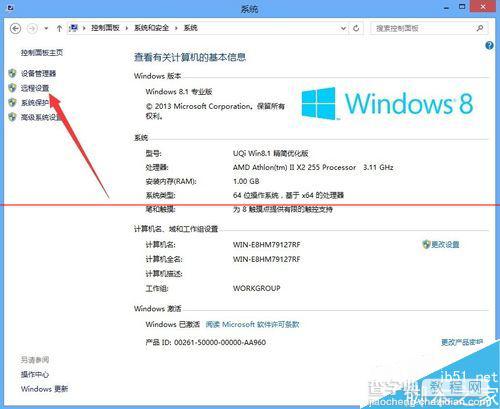
5、在打开的系统属性窗口中选中“不允许远程连接到此计算机”前的复选框,最后点击确定保存退出。
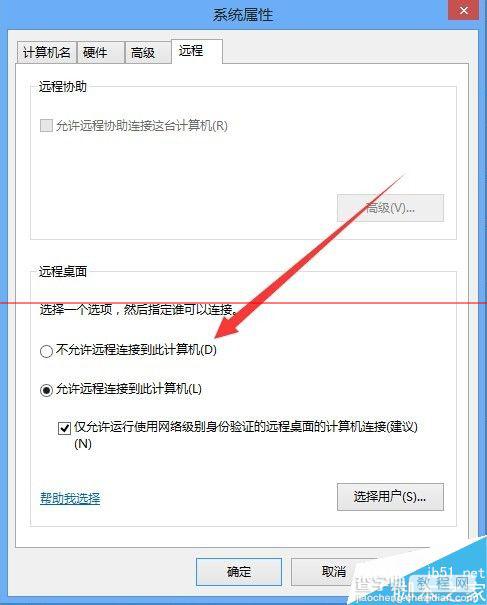
注意事项:Windows10系统的设置与Windows8设置基本大同小异,也可参照该方法来设置。
【Win8远程桌面该怎么关闭?】相关文章:
★ Win10 Mobile稳定预览版版10586.338该怎么更新?
★ Win10系统64位可用内存突然少很多可用空间该怎么办?
★ Win10系统无法安装软件总是出现2052或2053错误怎么办?
